Kuidas muuta Androidi teavitusheli
Mida teada
- Kontakthelinate muutmine: Kontaktid > nimi > Rohkem > Helina määramine, puudutage helinat, puudutage Salvesta. Hankige kohandatud helisid rakendusest nagu Zedge.
- Vaikeheli muutmine: avage Rakendused ja märguanded > Märguanded > Täpsemalt > Vaikimisi teavitusheli, seejärel valige uus heli.
- Saate muuta sõnumite ja Gmaili helisid teavitusseadete kaudu. Avage rakenduses Telefon Seaded > Helid ja vibratsioon > Telefoni helin.
Selles artiklis selgitatakse, kuidas muuta ja kohandada Androidi teavitusheli tekstsõnumite, kõnede, meilisõnumite, sotsiaalmeedia ja peaaegu kõigi nutitelefoni rakenduste jaoks.
Kuidas muuta Androidi teavitusheli
Teavitus helid on vaid üks paljudest võimalustest kohandage oma Androidija iga Androidi versioon täpsustab protsessi. Teie Androidil on kõigi rakenduste jaoks märguandeheli vaikeseade; saate helisid muuta ka rakenduste kaupa. Siit saate teada, kuidas muuta Google Messagesi, Gmaili ja rakenduse Telefon vaikeheli ja märguandeheli.
Määrake kontaktidele kohandatud helinad
Avatud Kontaktid, puudutage nime, puudutage kolme punktiga menüü, puudutage Helina määramine, valige kuvatavast loendist soovitud helin ja toksake seejärel Salvesta.
Kuidas muuta globaalset vaikeheli
Avatud Seaded.
Puudutage Rakendused ja märguanded.
-
Puudutage Märguanded.
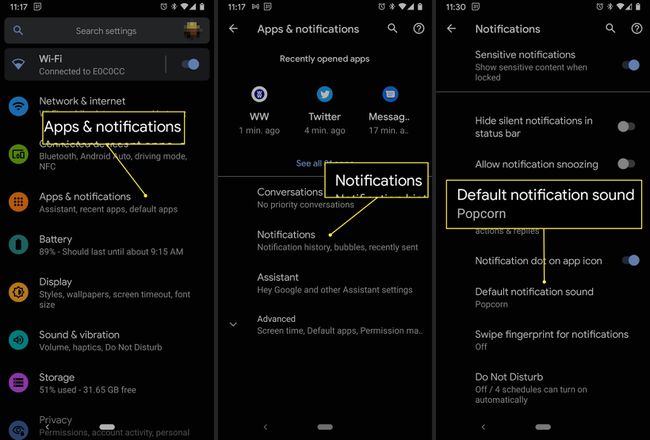
Kerige ekraani allossa ja puudutage Täpsemalt.
Puudutage Vaikimisi teavitusheli.
-
Seejärel saate sirvida helinate lehte, mis on jagatud kategooriatesse, sealhulgas Minu helid, Pikslihelid, Klassikalised harmooniad ja teised. Ülaosas on kirjas, mis on praegune vaikeseade. Sel juhul nimetatakse seda Chime-Pixel Sounds.
Kui kasutate mitte-Pixeli telefoni, on teie helinavalikud erinevad.
Rakenduse märguandehelide muutmine
Märguandeheli saate muuta ka populaarsetes Androidi rakendustes, sh Messages, Gmail ja rakendus Telefon.
Google Messages
Kui saate palju märguandeid ja soovite ilma vaatamata teada, et tegemist on uue tekstsõnumiga, saate märguandeheli hõlpsalt muuta. Kasutage oma heli või mõnda oma Android-nutitelefoni eellaaditud heli. Rakenduses Google Messages teavitusheli saate muuta järgmiselt.
Avage rakendus Google Messages.
Puudutage valikut kolme punktiga menüü paremas ülanurgas.
Puudutage Seaded.
-
Puudutage Märguanded.
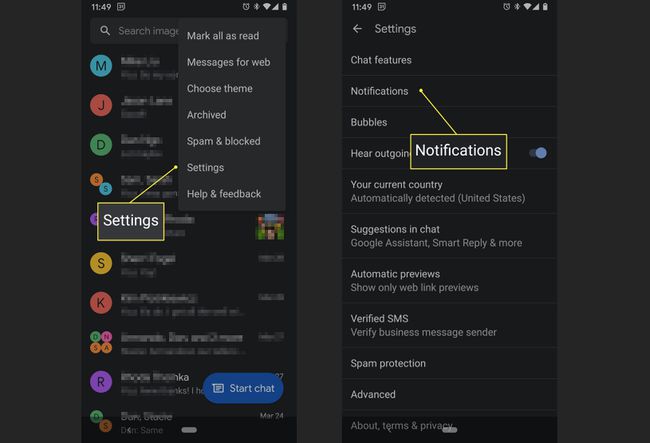
Kerige alla kuni muud.
Puudutage Vaikimisi.
Puudutage Täpsemalt.
-
Puudutage Heli.
Kui te neid menüüvalikuid ei näe, otsige Muud teatised > Heli.

Näete globaalse vaikeheli jaoks samu valikuid, mis ülal.
Gmail
Kas saate palju e-kirju? Muutke teie nutitelefoniga sünkroonitava Gmaili aadressi märguandeheli. Nii saate heli järgi teada, kas teil on uus e-kiri ja kas see on isiklik või tööga seotud. Gmaili rakenduses teavitusheli muutmiseks tehke järgmist.
Avage Gmaili rakendus.
Puudutage valikut hamburgeri menüü.
Kerige alla ja puudutage Seaded.
-
Puudutage oma e-posti aadressi.
Saate muuta iga telefoniga sünkroonitud e-posti aadressi märguannete helisid.
-
Puudutage Hallake teatisi.
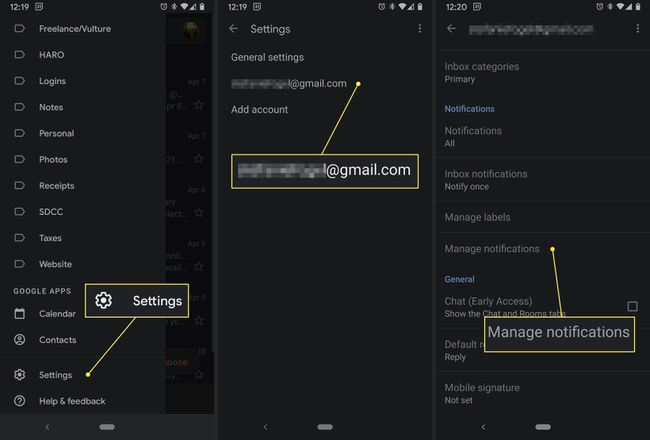
Puudutage Täpsemalt > Heli. Valige saadaolevate valikute hulgast.
Telefoni rakendus
Sama tootja Android-nutitelefonidel, nagu Google või Samsung, on tavaliselt sama vaikehelin. Seega, kui mitu Google Pixel omanikud on samas ruumis, keegi ei tea, kelle telefon heliseb, kui nad pole vaikeseadet muutnud. Siin on, kuidas seda teha.
Avage rakendus Telefon.
Puudutage valikut kolme punktiga menüü paremas ülanurgas.
Puudutage Seaded.
Puudutage Helid ja vibratsioon.
-
Puudutage Telefoni helin.

Valige saadaolevate valikute hulgast.
Kohandatud märguandehelide lisamine
Androidi jaoks kohandatud helide hankimiseks on kaks võimalust: laadige need rakendusest alla või looge oma helid. Ühte populaarset rakendust nimetatakse Zedge, millel on tuhandeid tasuta teavitushelisid ja helinaid kõikvõimalikes kategooriates (muusikažanrid, heliefektid jne). Saate luua ja määrata kohandatud helinaid otse rakendusest.
Samuti saate luua kohandatud heli näiteks oma lemmiklaulust või filmireast. Sel juhul peate kasutama Androidi failihaldur telefoni helina lisamiseks.
Siit saate teada, kuidas oma seadetesse kohandatud heli käsitsi lisada.
Minema Seaded > Rakendused ja märguanded > Märguanded.
Kerige alla ja puudutage Täpsemalt > Vaikimisi teavitusheli.
Puudutage Minu helid.
Puudutage + (plussmärk).
-
Otsige üles ja valige oma kohandatud heli.
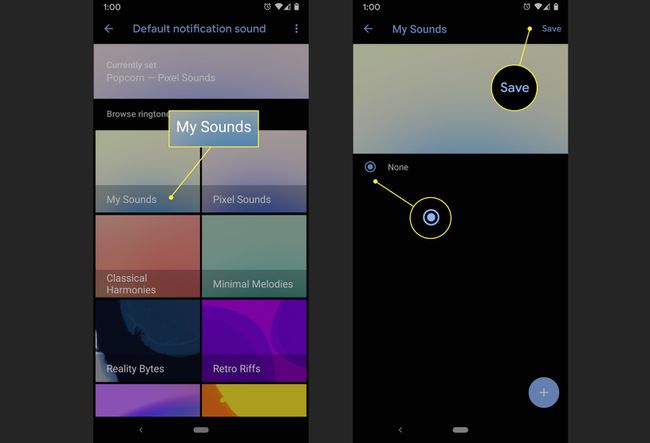
Teie uus helin peaks ilmuma saadaolevate helinate loendis menüüs Minu helid.
